 Article Tags
Article Tags
-
semua
-
web3.0
-
pembangunan bahagian belakang
-
hujung hadapan web
-
pangkalan data
-
Operasi dan penyelenggaraan
-
alat pembangunan
-
rangka kerja php
-
masalah biasa
-
lain
-
teknologi
-
Tutorial CMS
-
Java
-
Tutorial sistem
-
tutorial komputer
-
Tutorial Perkakasan
-
Tutorial mudah alih
-
Tutorial perisian
-
Tutorial permainan mudah alih
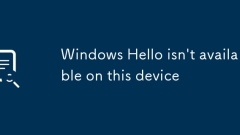
Hello Windows tidak tersedia di peranti ini
Apabila anda menemui "Windows Hellois'tavailable OnThisDevice", anda harus terlebih dahulu menjelaskan sama ada peranti memenuhi keperluan perkakasan: 1. Pengiktirafan muka memerlukan kamera inframerah; 2. Pengiktirafan cap jari memerlukan pembaca yang berdedikasi; 3. Walaupun log masuk pin tidak memerlukan perkakasan tambahan, ia mungkin tertakluk kepada keadaan lain; Jika perkakasan menyokongnya tetapi masih tidak dapat digunakan, anda harus memeriksa sama ada pemandu adalah yang terkini, sama ada sistem dikemas kini ke versi terkini, dan mengesahkan bahawa peranti telah meluluskan pengesahan Windows; Di samping itu, anda juga perlu menyemak sama ada jenis akaun adalah akaun Microsoft, sama ada fungsi sekatan dasar kumpulan diaktifkan, dan sama ada TPM diaktifkan; Akhirnya, anda boleh cuba memulakan semula peranti, menjalankan penyelesaian masalah, atau menambah semula akaun untuk membersihkan masalah cache.
Jul 05, 2025 am 02:54 AM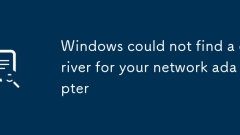
Windows tidak dapat mencari pemandu untuk penyesuai rangkaian anda
Sekiranya anda menghadapi masalah "Windows tidak dapat mencari pemacu kad rangkaian", ini bermakna sistem tidak dapat mencari pemacu kad rangkaian, yang sering disebabkan oleh memasang semula sistem, menggantikan motherboard, atau pemandu rosak. 1. Anda boleh terlebih dahulu mengemas kini pemacu melalui Pengurus Peranti, klik kanan peranti Kad Rangkaian dan pilih "Kemas kini Pemandu" dan cari secara automatik; 2. Jika anda tidak dapat menyambung ke rangkaian, anda boleh memuat turun pemacu yang sepadan melalui peranti lain (anda perlu mengesahkan model kad rangkaian dan mengakses laman web rasmi) dan menyalin dan memasangnya dengan pemacu kilat USB; 3. Masukkan BIOS untuk memeriksa sama ada kad rangkaian dilumpuhkan, dan cuba mod selamat atau sistem PE untuk memuatkan pemacu; 4. Pertimbangkan isu keserasian versi sistem, jika sistem hantu memadamkan pemandu atau bilangan bit tidak sepadan, disarankan untuk menggunakan imej sistem asal rasmi untuk
Jul 05, 2025 am 02:54 AM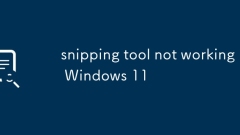
alat snipping tidak berfungsi windows 11
Apabila snippingtool tidak boleh digunakan secara normal di Windows 11, anda boleh mengikuti langkah -langkah berikut untuk menyelesaikannya: 1. Periksa sama ada ia dilumpuhkan atau rosak, cuba jalankan sebagai pentadbir atau membaikinya melalui perintah PowerShell; 2. Jika alat bersepadu "skrin dan lakaran" tidak dipasang atau rosak, anda boleh memasang semula atau memasangnya secara manual melalui kedai Microsoft; 3. Kosongkan cache aplikasi dan periksa kemas kini sistem untuk menghapuskan pengecualian perisian; 4. Jika masih tidak dapat diselesaikan, anda boleh menggunakan kunci pintasan Win Shift S, Kunci Skrin atau alat tangkapan skrin pihak ketiga untuk menggantikannya. Kaedah di atas biasanya boleh menangani masalah biasa dengan snippingtool.
Jul 05, 2025 am 02:53 AM
Windows Terjebak pada 'Perubahan Mengeluh yang Dibuat ke Komputer Anda'
Komputer terjebak dalam antara muka "undo yang dibuat ke komputer", yang merupakan masalah biasa selepas kemas kini Windows gagal. Ia biasanya disebabkan oleh proses rollback yang terperangkap dan tidak boleh memasuki sistem secara normal. 1. 2. Jika tidak ada kemajuan untuk masa yang lama, anda boleh memaksa menutup dan memasuki persekitaran pemulihan (winre) beberapa kali, dan cuba memulakan pembaikan atau pemulihan sistem. 3. Selepas memasuki mod selamat, anda boleh menyahpasang rekod kemas kini terkini melalui panel kawalan. 4. Gunakan Prompt Command untuk melaksanakan arahan BootRec dalam persekitaran pemulihan untuk membaiki fail boot, atau jalankan SFC/ScanNow untuk memeriksa fail sistem. 5. Kaedah terakhir adalah menggunakan fungsi "Tetapkan semula komputer ini"
Jul 05, 2025 am 02:51 AM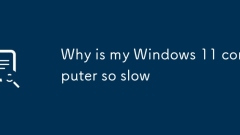
Mengapa komputer Windows 11 saya perlahan
Sebab -sebab utama untuk kelembapan Windows 11 termasuk terlalu banyak item permulaan, ruang cakera yang tidak mencukupi, proses latar belakang yang menduduki sumber, dan ketidakserasian pemandu. Pertama, terlalu banyak item permulaan akan menyebabkan permulaan yang perlahan, dan program yang tidak penting dapat dilumpuhkan melalui pengurus tugas; Kedua, ruang yang tidak mencukupi dalam cakera C mempengaruhi operasi sistem, dan pembersihan cakera, menyahpasang perisian, dan fail yang berhijrah harus digunakan untuk membebaskan ruang, dan cakera keras mekanikal harus defragmented; Ketiga, proses latar belakang mungkin mengambil sumber secara diam -diam, dan proses yang tidak normal perlu dipantau dan berakhir melalui pengurus tugas; Akhirnya, pemandu lama atau penuaan perkakasan juga akan menjejaskan prestasi. Adalah disyorkan untuk mengemas kini pemandu, menaik taraf memori atau menggantikan SSD, dan pertimbangkan untuk menggantikan peranti lama.
Jul 05, 2025 am 02:44 AM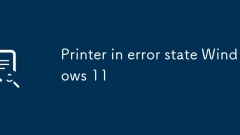
Pencetak dalam keadaan ralat Windows 11
Tofixaprinterin "errorstate" onwindows11, firstcheckbasicconnectionsandpowerbyensuringtheprinterison, connecteProperlyviausborwi-fi, andfreeofjamsorlowink.ThencleartheprinterqueuebystoppingThePrintspoolerservice, deletingtemary
Jul 05, 2025 am 02:43 AM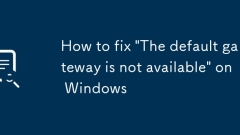
Cara Memperbaiki 'Gateway lalai tidak tersedia' pada Windows
Masalah "gerbang lalai tidak tersedia" biasanya disebabkan oleh konfigurasi rangkaian atau kegagalan sambungan perkakasan. 1. Pertama periksa sama ada sambungan tanpa wayar atau berwayar adalah normal, pastikan peranti disambungkan ke rangkaian, cuba mulakan semula penghala atau gantikan kabel rangkaian; 2. Jalankan command prompt dengan kebenaran pentadbir, laksanakan perintah NetshwinsockReset dan NetShintipReset untuk menetapkan semula protokol TCP/IP dan komponen Winsock; 3 secara manual menetapkan alamat IPv4, termasuk alamat IP, topeng subnet, gerbang lalai dan pelayan DNS untuk mengelakkan konflik dengan peranti lain; 4. Kemas kini atau gulung semula pemacu kad rangkaian, dan berikan keutamaan untuk menggunakan pemandu rasmi yang disediakan oleh pengurus peranti atau laman web rasmi pengeluar. Dalam kebanyakan kes, beroperasi dalam perintah ini dapat menyelesaikan masalah ini. Sekiranya masih tidak dapat diselesaikan,
Jul 05, 2025 am 02:37 AM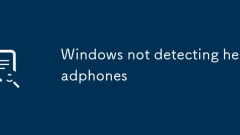
Windows tidak mengesan fon kepala
1. Periksa sama ada fon kepala dipasang dengan betul, pastikan anda memasang antara muka audio motherboard atau ganti port USB; 2. Pastikan fon kepala adalah peranti main balik lalai; 3. Kemas kini atau pasang semula pemacu audio; 4. Dayakan peranti audio kurang upaya. Apabila Windows tidak mengiktiraf fon kepala, anda harus terlebih dahulu menyemak sama ada fon kepala dipasang, cuba ubah bicu, kemudian sahkan bahawa fon kepala adalah peranti main balik lalai dalam tetapan bunyi, kemudian mengemas kini atau memasang semula pemacu audio melalui pengurus peranti, dan membolehkan peranti yang mungkin dilumpuhkan dalam panel kawalan bunyi. Sekiranya masalahnya, masih terdapat kegagalan perkakasan.
Jul 05, 2025 am 02:30 AM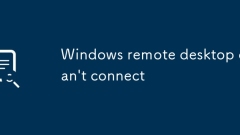
Desktop Jauh Windows tidak dapat disambungkan
1. Pastikan Desktop Jauh didayakan: Dayakan ciri Desktop Jauh pada komputer sasaran dan sahkan bahawa akaun pengguna mempunyai kebenaran untuk mengakses. 2. Semak Rangkaian dan Tetapan Firewall: Pastikan peranti berada di rangkaian yang sama, cuba ujian ping, dan biarkan desktop jauh melewati firewall. 3. Gunakan alamat IP dan port yang betul: Masukkan alamat IP dan nombor port yang betul (lalai 3389), perhatikan untuk membezakan antara IP awam, IP LAN dan IPv4/IPv6. 4. Selesaikan Masalah Lanjutan: Periksa sama ada perkhidmatan desktop jauh berjalan, sama ada terdapat sekatan dasar kumpulan, cuba buat fail .rdp baru dan kemas kini sistem Windows. Jika anda masih tidak dapat menyambung, sila periksa sama ada terdapat sebarang kesilapan dalam setiap langkah.
Jul 05, 2025 am 02:12 AM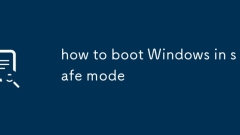
cara boot tingkap dalam mod selamat
Kaedah untuk memasukkan mod selamat berbeza bergantung pada versi Windows dan situasi permulaan. Langkah -langkah utama adalah seperti berikut: 1. 2. Windows 10/11 memaksa kemasukan: tahan butang kuasa tiga kali berturut -turut, dan secara automatik memasukkan persekitaran pemulihan apabila boot keempat dihidupkan, dan operasi berikutnya adalah sama seperti di atas; 3. Windows 7 dan versi terdahulu: Tekan F8 berulang kali untuk memanggil pilihan boot lanjutan, pilih "Mode Safe". Jika tidak sah, anda boleh mengkonfigurasi item permulaan melalui MSConfig. Perisian masalah boleh dipasang dalam mod selamat
Jul 05, 2025 am 02:04 AM
Cara memformat pemacu di Windows menggunakan command prompt
Untuk memformat pemacu menggunakan command prompt di Windows, ia boleh dilakukan melalui arahan DiskPart atau Format. 1. Apabila menggunakan pemformatan DiskPart, anda perlu menjalankan command prompt sebagai pentadbir, masukkan DiskPart, ListDisk, SelectDiskx (x adalah nombor cakera), ListPartition, SelectPartitiony (y ialah nombor partition), formatfs = ntfsquick untuk melengkapkan pemformatan. 2. Gunakan arahan format untuk memasukkan formatd secara langsung:/fs: ntfs (d: adalah surat pemacu) untuk operasi. 3. Pemformatan cepat tidak mengimbas sektor buruk secara lalai, pemformatan lengkap
Jul 05, 2025 am 01:56 AM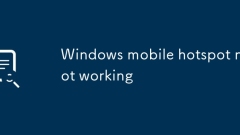
Hotspot Mobile Windows tidak berfungsi
Jika hotspot telefon tidak dapat dihidupkan atau disambungkan, anda boleh mengikuti langkah -langkah berikut untuk memeriksa: 1. Periksa sama ada hotspot telefon dihidupkan, sama ada SSID dan kata laluan betul, dan sama ada bilangan peranti melebihi had, cuba mulakan semula telefon atau tetapkan tetapan hotspot; 2. Pastikan komputer Wi-Fi dihidupkan, menukar mod penerbangan, kemas kini pemacu kad rangkaian atau semak mod sambungan USB; 3. Jalankan penyelesaian masalah rangkaian, melepaskan/memperbaharui alamat IP secara manual atau menetapkan semula protokol TCP/IP; 4. Kemas kini pemandu, gunakan sistem untuk memulihkan, dan menghapuskan gangguan firewall. Kebanyakan kes boleh diselesaikan dengan memulakan semula peranti dan mengemas kini pemandu.
Jul 05, 2025 am 01:55 AM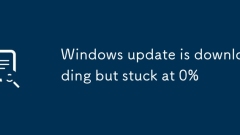
Kemas kini Windows dimuat turun tetapi tersekat pada 0%
Apabila kad kemas kini Windows adalah 0%, anda boleh menggunakan langkah -langkah berikut untuk menyelesaikannya: 1. Semak sambungan rangkaian dan matikan penjimatan lalu lintas dan tetapan proksi; 2. Jalankan ipconfig/flushdns dan netshwinsockreset; 3. Gunakan penyelesaian masalah Windows Update untuk mengesan dan menyelesaikan masalah; 4. Bersihkan secara manual folder softwaredistribusi dan mulakan semula perkhidmatan yang berkaitan; 5. Membaiki fail sistem melalui SFC dan DISM; 6. Akhirnya, anda boleh mempertimbangkan untuk menetapkan semula komputer. Setiap langkah perlu dilaksanakan secara urutan dan memberi perhatian kepada butiran, terutamanya status perkhidmatan dan proses pembersihan cache, yang secara berkesan dapat menghapuskan masalah lag yang paling berkesan.
Jul 05, 2025 am 01:53 AM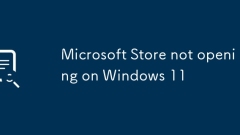
Kedai Microsoft tidak membuka pada Windows 11
Masalah yang tidak dapat dibuka oleh Microsoft Store dapat diselesaikan dengan kaedah berikut: 1. Periksa sambungan rangkaian dan tetapan serantau untuk memastikan bahawa DNS, proksi dan negara atau wilayah terikat pada akaun; 2. Gunakan alat penyelesaian masalah sistem sendiri untuk menyelesaikan kesilapan sementara; 3. Tetapkan semula Microsoft Store untuk memulihkan keadaan awal; 4. Jalankan wsreset.exe untuk membersihkan cache dan mengekalkan keadaan log masuk. Dalam kebanyakan kes, cuba untuk memulihkan penggunaan normal.
Jul 05, 2025 am 01:19 AM
Alat panas Tag

Undress AI Tool
Gambar buka pakaian secara percuma

Undresser.AI Undress
Apl berkuasa AI untuk mencipta foto bogel yang realistik

AI Clothes Remover
Alat AI dalam talian untuk mengeluarkan pakaian daripada foto.

Clothoff.io
Penyingkiran pakaian AI

Video Face Swap
Tukar muka dalam mana-mana video dengan mudah menggunakan alat tukar muka AI percuma kami!

Artikel Panas

Alat panas

vc9-vc14 (32+64 bit) koleksi perpustakaan masa jalan (pautan di bawah)
Muat turun koleksi perpustakaan runtime yang diperlukan untuk pemasangan phpStudy

VC9 32-bit
VC9 32-bit phpstudy pustaka masa jalan persekitaran pemasangan bersepadu

Kotak alat pengaturcara PHP versi penuh
Programmer Toolbox v1.0 PHP Persekitaran Bersepadu

VC11 32-bit
VC11 32-bit phpstudy pustaka masa jalan persekitaran pemasangan bersepadu

SublimeText3 versi Cina
Versi Cina, sangat mudah digunakan







